文章詳情頁
Windows10如何啟用“防止媒體共享”功能?
瀏覽:117日期:2022-10-19 11:54:18
在Windows10系統中有防止媒體共享功能,當我們啟用該功能后,計算機上的任何用戶都不能與統一網絡中的其他計算機或設備進行共享Windows Media Player中的數字媒體內容。可能很多Windows10用戶都不知道該如何啟用“防止媒體共享”功能,下面小編給大家分享具體的操作方法。
操作方法如下:
1、按住“Win+R”快捷組合鍵打開運行,輸入“gpedit.msc”命令,點擊確定;
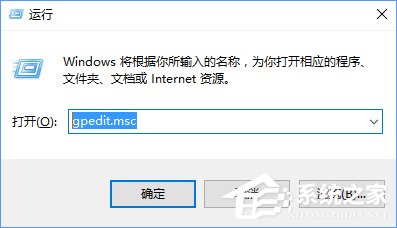
2、在“本地組策略編輯器”窗口中,依次展開“計算機配置--》管理模版--》Windows組件”命令選項,在右側窗格中找到“Windows Media Player”選項,選中并雙擊打開;
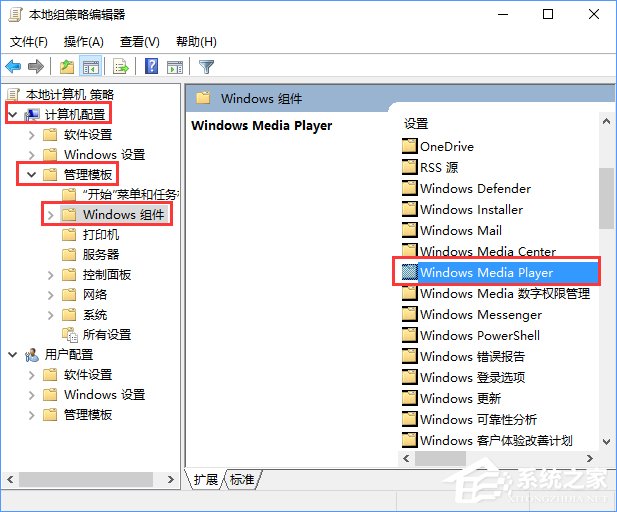
3、在“Windows Media Player”選項右側窗格中找到“阻止媒體共享”,右鍵點擊“阻止媒體共享”打開“編輯”選項命令;
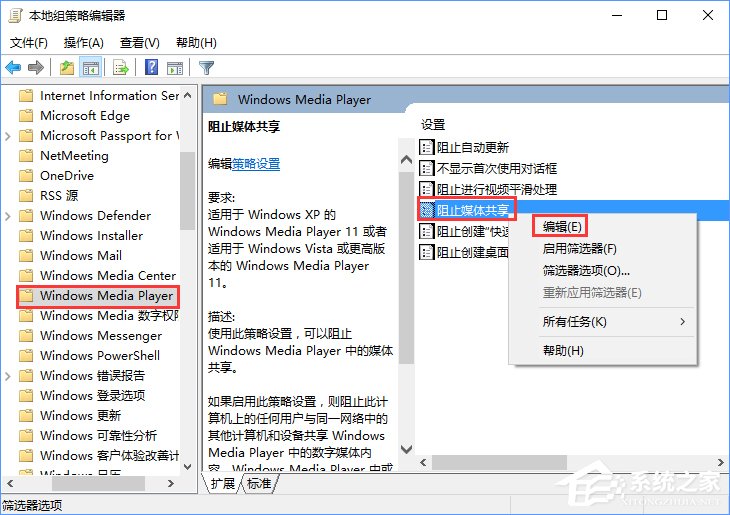
4、在打開的“阻止媒體共享”對話窗框中,將其設置更改選擇為“已啟用”選項,然后點擊確定按鈕即可;
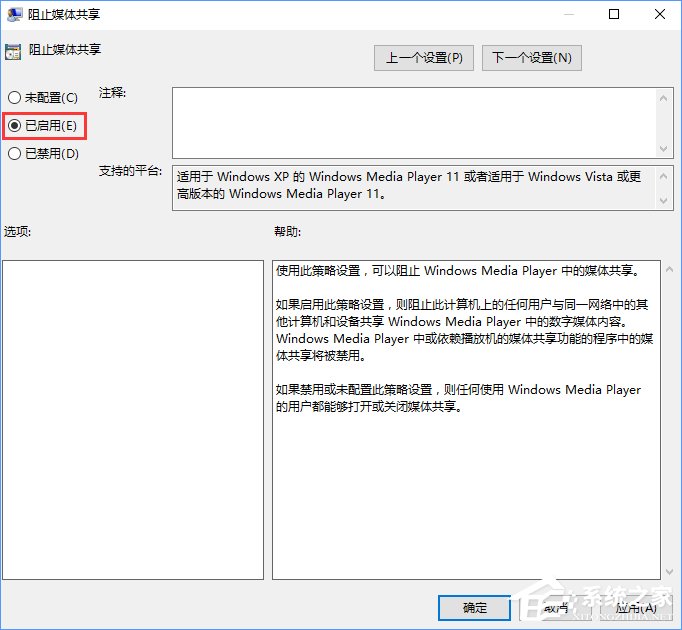
以上就是Windows10系統啟用“防止媒體共享”功能的操作方法,想要打開“防止媒體共享”功能的朋友,可以按照以上步驟進行操作。
標簽:
Windows系統
相關文章:
1. Win7旗艦版電腦怎么錄屏?Win7旗艦版電腦錄屏的方法2. Win7磁盤整理碎片怎么操作?Windows7磁盤碎片整理教程3. Win10桌面圖標大小怎么更改?Win10桌面圖標大小更改方法介紹4. Win10搜狗輸入法卸載不干凈怎么辦?5. UOS應用商店不能用怎么辦? uos系統應用商店不能使用的解決辦法6. Win11 Release 預覽版 Build 22000.1879更新補丁KB5025298(附更新修復內容匯總)7. uos如何安裝微信? uos系統微信的安裝教程8. Win11玩不了csgo怎么辦?Win11玩不了csgo的解決方法9. mac程序沒反應怎么辦 mac強制關閉程序的方法10. Win10怎么設置待機鎖屏
排行榜

 網公網安備
網公網安備